Отправка сообщений SMS, просмотр фото и уведомлений Android на компьютере в приложении «Ваш телефон» Windows 10
В Windows 10 появилось новое встроенное приложение — «Ваш телефон», которое позволяет установить связь с Android телефоном для получения и отправки СМС сообщений с компьютера, а также просмотра фотографий, хранящихся на вашем телефоне. Возможна и связь с iPhone, но пользы от неё не много: лишь передача информации об открытых в браузере Edge. Сначала это была бета-версия, теперь же доступна финальная, в которой появилась поддержка отображения уведомлений с телефона на компьютере.
В этой инструкции подробно о том, как связать ваш Android с Windows 10, как работает и какие функции на настоящий момент времени представляет приложение «Ваш телефон» на компьютере. Важно: поддерживается только работа Android 7.0 или новее. Если у вас телефон Samsung Galaxy, то для этой же задачи вы можете использовать отдельную инструкцию Как настроить функцию Связь с Windows на Samsung Galaxy или другое официальное приложение Samsung Flow.


26 июля компания Microsoft выпустила тестовую сборку Windows 10, в которую добавлена возможность связать смартфон с компьютером. Сейчас это работает только с Android-устройствами, а в скором времени пользователи смогут привязывать к ПК айфоны.
В настоящее время привязка ограничена только синхронизацией ссылок на веб-сайты, но с выпуском Fall Creators Update в сентябре появятся новые функции.
Как связать смартфон с компьютером:
Установите Windows 10 с номером сборки 16251.
Откройте на компьютере «Параметры» (через меню «Пуск» или нажатием Win+I).
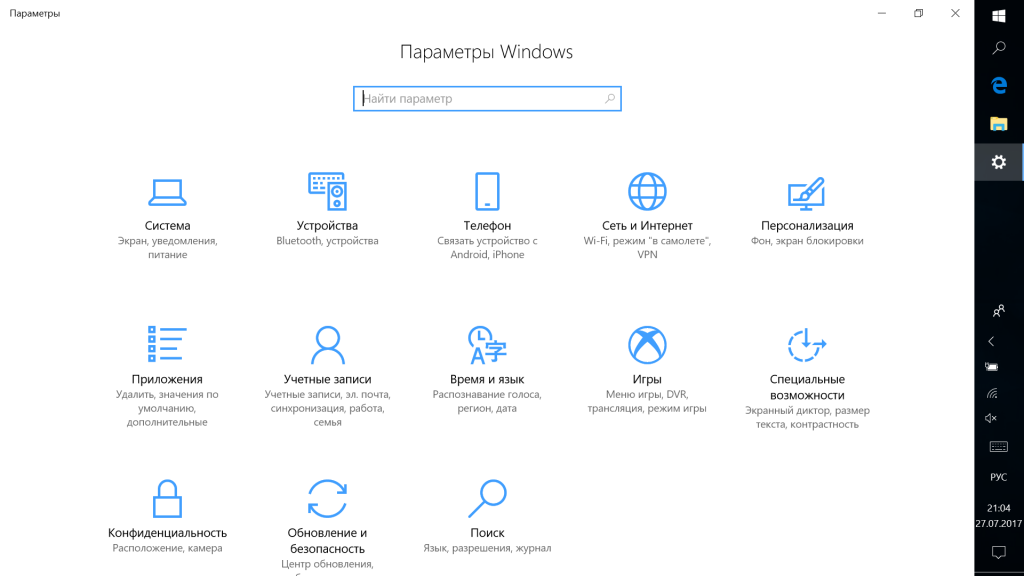
Зайдите в новый раздел «Телефон» и нажмите «Добавить телефон».
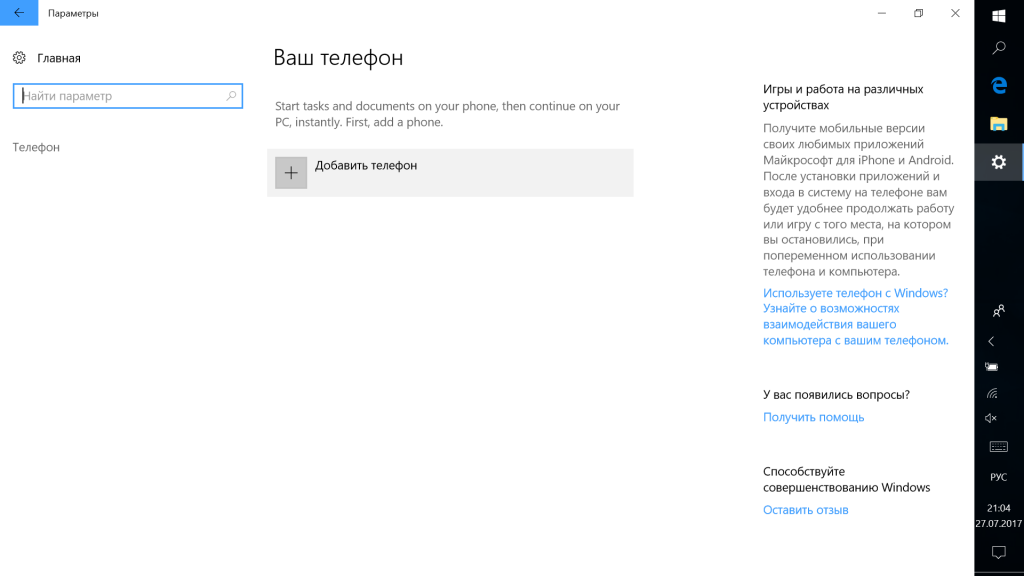
Выберите код страны, укажите номер своего телефона и нажмите «Send».
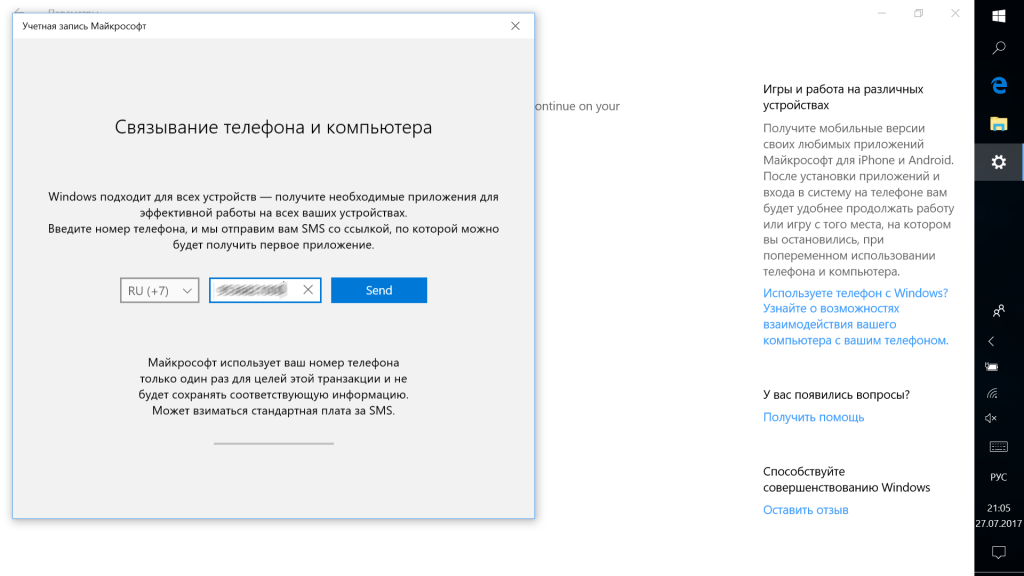
На смартфон придёт SMS-сообщение со ссылкой, перейдите по ней.
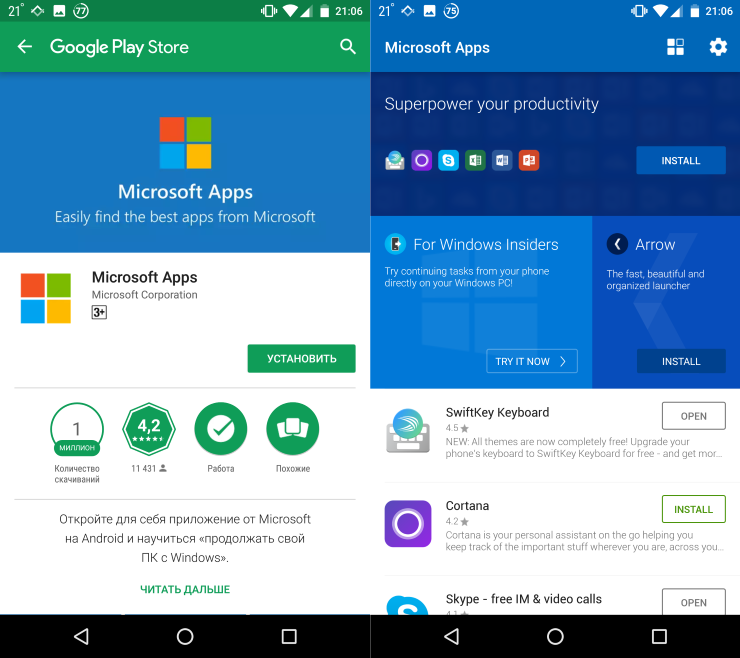
Откроется страница приложения Microsoft Apps в Play Маркете. Установите его, запустите и залогиньтесь в тот же аккаунт Microsoft, который используется на компьютере.
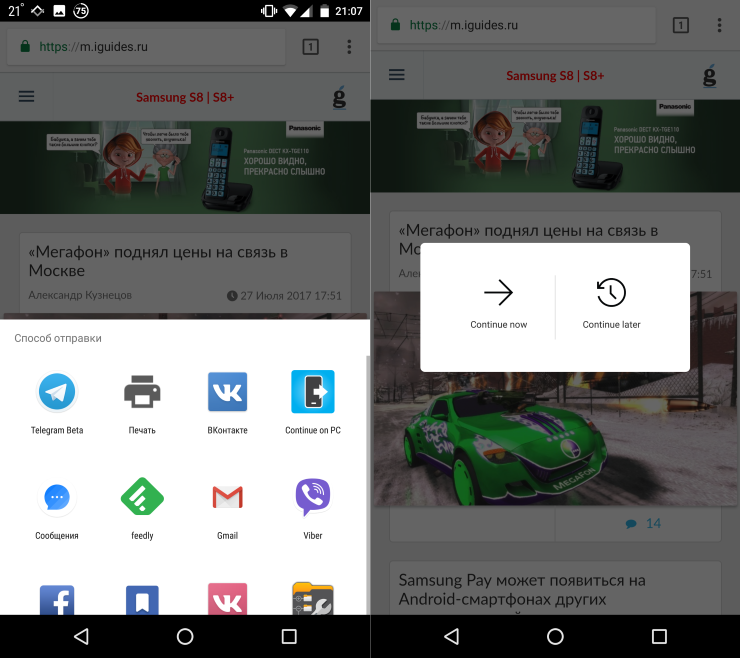
Всё готово. Теперь ваш смартфон связан с компьютером и в меню отправки контента через приложения появилась новая опция — Continue on PC. Если выбрать её, ссылка, которую вы расшариваете, будет отправлена на компьютер и откроется в браузере.
Как сделать в Windows 10 синхронизацию телефона с компьютером
В Windows 10 появилась новая функция с помощью которой делается синхронизация телефона с компьютером. При этой синхронизации к вам на компьютер будут приходить все оповещения которые придут на телефон, в том числе и из социальных сетей. Также если использовать этот тип синхронизации, то просматривая страницы на телефоны вы сможете очень быстро открыть понравившуюся страницу на компьютере прямо из телефона.
Итак, чтобы произвести синхронизацию телефона с компьютером в Windows 10 вам нужно будет обязательно войти в компьютер под учётной записью Майкрософт. Затем с помощью клавиш WIN+I откройте Параметры и перейдите в категорию Телефон. В правой части окна нажмите на пункт + Добавить телефон.

Как синхронизировать телефон с компьютером Windows 10
Откроется окно в которое вам нужно будет вписать ваш номер телефона, а затем нажать на кнопку с надписью Отправить.

Как включить синхронизацию телефона с компьютером
После этого дождитесь получения на ваш телефон СМС оповещения в котором вам будет дана ссылка на браузер Microsoft Launcher. Скачайте его из магазина и установите его. Как только вы откроете этот браузер на телефоне, то сразу ваш телефон отобразится на компьютере в Параметрах — Телефон. Теперь ваш телефон синхронизирован с компьютером.
Синхронизация телефона с Windows 10 и компьютера с учетной записью Майкрософт
Телефоны с Windows 10 привязаны к вашему компьютеру с помощью учетной записи Майкрософт. Вот как войти телефон.
В списке приложений выберите Параметры > Учетные записи > Учетные записи электронной почты и приложений.
В разделе Учетные записи, используемые другими приложениями выберите Добавить учетную запись Майкрософт.
Введите данные учетной записи, или если у вас нет учетной записи, выберите Создать
Как настроить
Для того чтобы настроить приложение «Ваш телефон» его нужно сначала запустить на компьютере с Windows 10. Для этого можно воспользоваться поиском в меню «Пуск».

После запуска приложения начнется процесс настройки. На первом этапе нужно выбрать операционную систему и нажать на кнопку «Продолжить работу».

Дальше вам будет предложено установить приложение на мобильное устройство. Для этого нужно перейти по ссылке «www.aka.ms/yourpc».

Поэтому открываем любый браузер и вводим указанную ссылку. После этого вам перенаправит на приложение «Диспетчер вашего телефона», которое нужно установить на ваше мобильное устройство.

После установки приложения «Диспетчер вашего телефона» нужно вернуться к приложению «Ваш телефон» на компьютере с Windows 10. Здесь нужно установить отметку подтверждающую установку и нажать на кнопку «Открыть QR-код».

После этого на компьютере появится окно с QR-кодом, а на телефоне запустится установленное приложение и предложит этот код считать.

После считывания QR-кода, приложение «Диспетчер вашего телефона» соединит ваш компьютер с Windows 10 и телефон. После этого вам останется только предоставить все доступы для приложения «Диспетчер вашего телефона» на мобильном устройстве.

Обратите внимание, если вы не использовали аккаунт Майкрософт на компьютере с Windows 10 и вашем мобильном телефоне, то вам также предложат войти в имеющийся аккаунт или создать новый.
Другие версии Windows
Вы можете скачать программы для синхронизации телефона и компьютера для версии Windows, отличной от Windows 10.
Если у вас компьютер под управлением Windows 8 или Windows 8.1, и вы хотите использовать современные приложения, скачайте приложение «Диспетчер телефонов» из Магазина Windows.
- Войдите в систему на компьютере.
- В поле поиска на панели задач введите текст Магазин Windows.
- В Магазине Windows выполните поиск приложения «Диспетчер телефонов», затем скачайте и установить его.
Если у вас компьютер с Windows 7, Windows 8 или Windows 8.1, и вы хотите использовать классическое приложение, скачайте приложение системы Windows Phone для вашего компьютера.
- Войдите в систему на компьютере.
- Чтобы скачать приложение, используйте эту ссылку: https://aka.ms/windowsphoneappdesktop
- После загрузки файла выберите пункт Выполнить , чтобы установить приложение.









